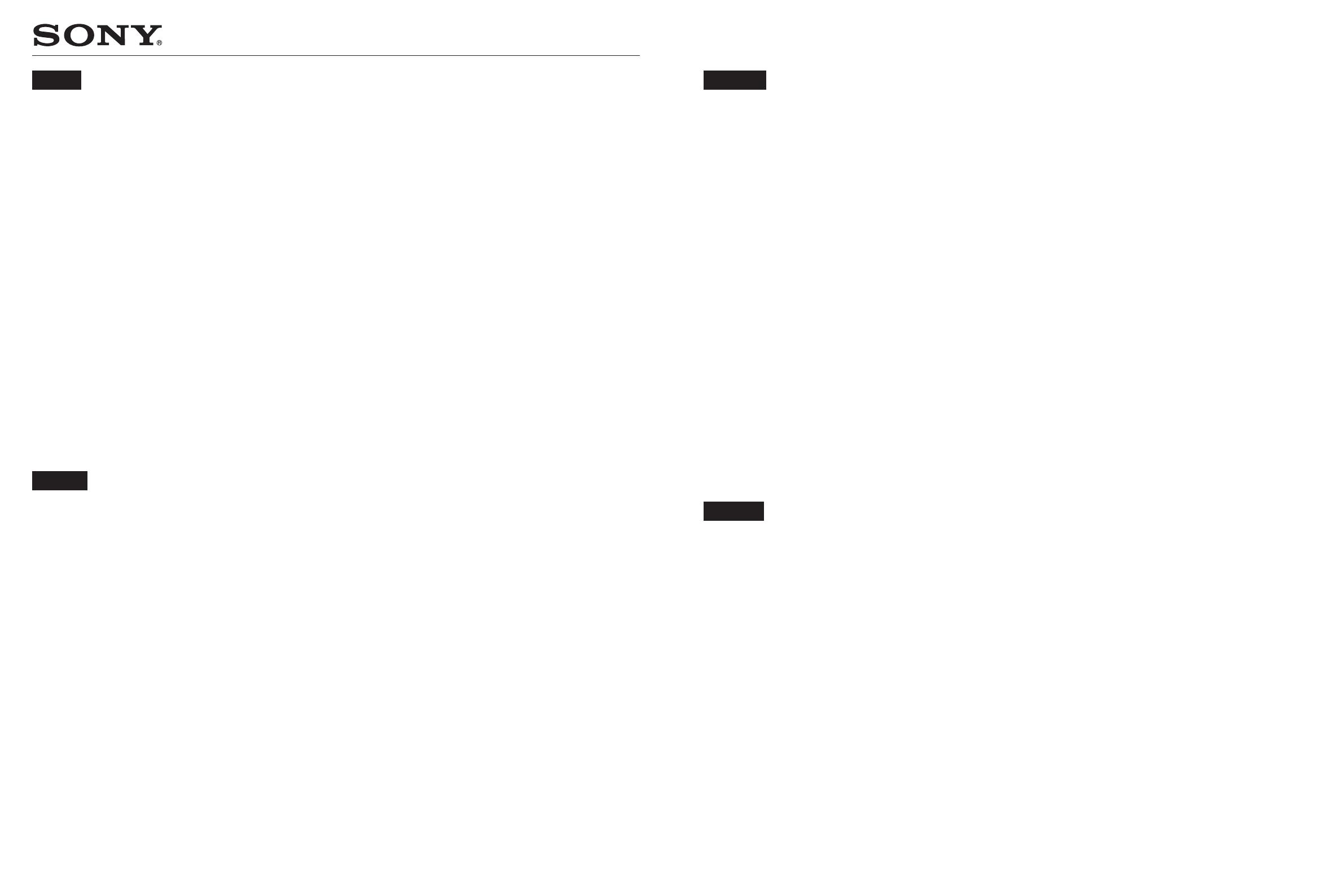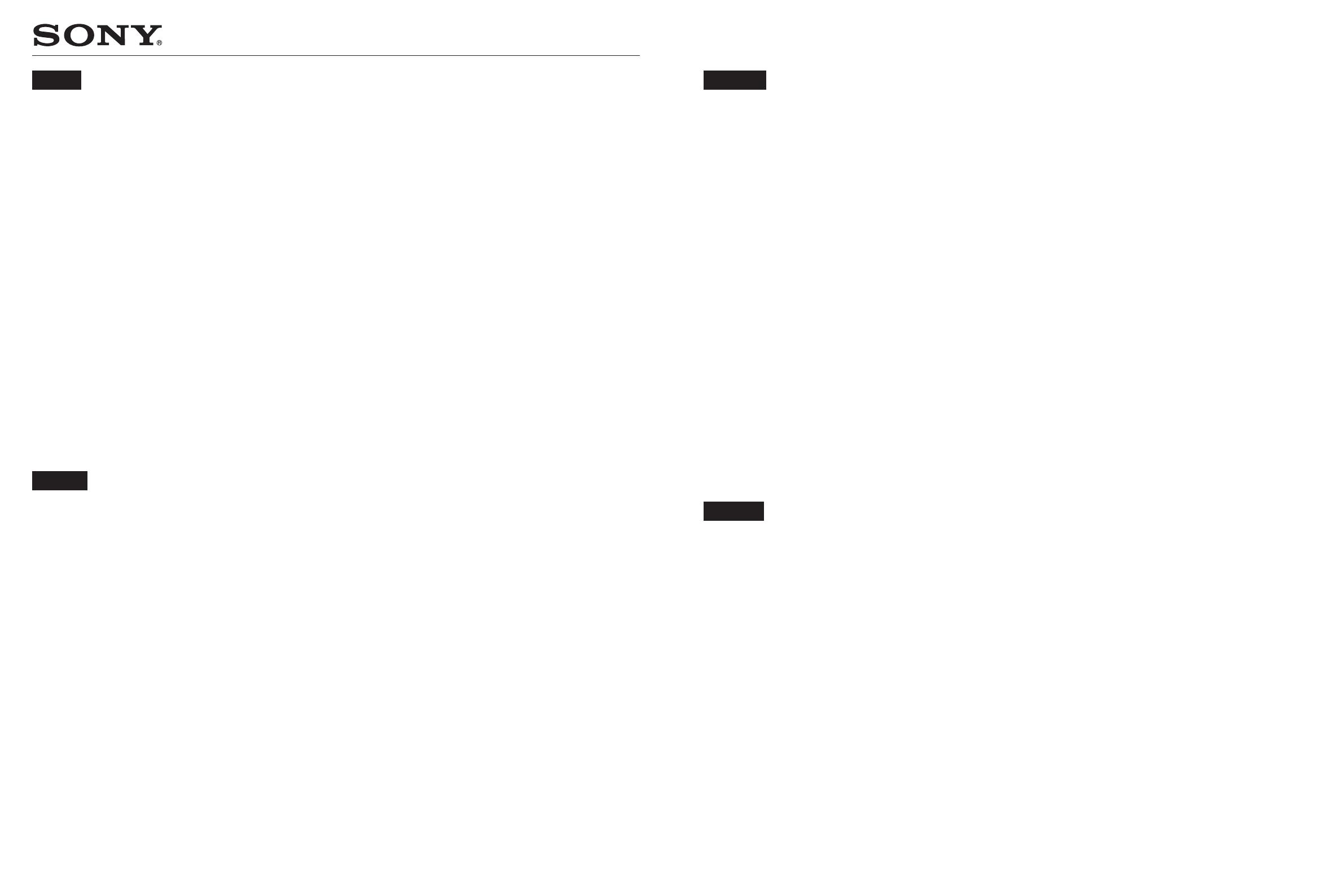
4-091-285-01(1)
Sony Corporation © 2002 Printed in Japan
PFM-32/42/50 SERIES
1 5
A D
1
2
3
4
5
A
B
C
D
English
Notes on Image Retention
If the 1 – 5 images (below) are displayed for an extended period of time, image retention (afterimage) in areas of the screen may result
due to the characteristics of the Plasma Display Panel. It is possible to reduce image retention by following steps A – D.
Situations which can result in burn-in and picture retention
1 Black bars at the top and bottom that appear with wide video source (Letter box picture)
2 Black bars to the left and right that appear with 4:3 video source (conventional TV broadcast)
3 Video game sources
4 DVD on-screen menu displays
5 On-screen menus, channel numbers, etc., of connected equipment such as DSS, Cable box, video decks, etc.
Precautions to avoid/reduce burn-in and picture retention
A Use the automatic orbiting Screen Saver function.
B Avoid displaying channel numbers, on-screen menus etc., of connected equipment such as DSS, Cable box, video decks, etc. To erase
channel numbers, on-screen menus, refer to the user manual of connected equipment.
C Reduce brightness of the picture and/or display video source in Wide Zoom or Full Mode.
D It is possible to reduce minor image retention with “Pic. Inversion” (Picture Inversion) function of “Screen Saver,” it cannot remove it
entirely once it has occurred.
Notes on “Pic. Inversion (Picture Inversion)” of “Screen Saver”
If the displayed image appears as an image like a film negative, “Pic.Inversion (Picture Inversion)” of “Screen Saver” may be set to “Auto,”
or “On.” To return to a normal image, select “Off” or reset the specified time in “Auto.”
Pic. Inversion (Picture Inversion) inverts the tint of the picture (Example: white to black, black to white) and corrects the image retention
(afterimage) with displayed image on. The image looks like a film negative during picture inversion. This is not a malfunction.
Français
Remarques sur le phénomène d’image rémanente
Si des images des types 1 à 5 (ci-dessous) restent affichées pendant une longue période, une image rémanente peut apparaître dans
certaines zones de l’écran à cause des caractéristiques propres à l’écran à plasma. Pour réduire l’effet d’image rémanente, suivez les étapes
A à D.
Situations susceptibles d’entraîner la formation de traînées de lumière ou d’une image rémanente
1 Bandes noires apparaissant dans le haut et le bas de l’écran lors du visionnage d’une source vidéo au format grand écran (image au format Letter box)
2 Bandes noires apparaissant sur la gauche et la droite de l’écran lors du visionnage d’une source vidéo au format d’écran 4:3 (diffusions
d’émissions de télévision normales)
3 Sources de jeux vidéo
4 Affichages des menus à l’écran des DVD
5 Menus à l’écran, numéros des canaux, etc., des appareils raccordés tels qu’un récepteur satellite DSS, un décodeur de câblodistribution, des
platines vidéo, etc.
Précautions permettant d’éviter ou de réduire les phénomènes de traînées de lumière et d’image rémanente
A Utiliser la fonction automatique d’économiseur d’écran actif.
B Éviter d’afficher les numéros de canaux, les menus à l’écran, etc., des appareils raccordés tels qu’un récepteur satellite DSS, un décodeur de
câblodistribution, des platines vidéo, etc. Pour désactiver l’affichage des numéros de canaux ou des menus à l’écran, reportez-vous au
manuel de l’utilisateur de l’appareil raccordé.
C Réduire la luminosité de l’image et afficher la source vidéo en mode “Z. large” (zoom large) ou “Plein”.
D Il est possible de réduire une image rémanente peu marquée avec l’option “Invers. image”(Inversion de l’image) du menu “Economiseur
d’écran”, mais il n’est pas possible de l’éliminer entièrement une fois qu’elle s’est formée.
Remarques sur l’option “Invers. image” (Inversion de l’image) du menu “Economiseur
d’écran”
Si l’image s’affiche comme un négatif de film, “Invers. image” (Inversion de l’image) dans “Economiseur d’écran” est peut-être réglé sur
“Auto” ou “Marche”. Pour revenir à une image normale, sélectionnez “Arrêt” ou modifiez le délai spécifié dans “Auto”.
L’option “Invers. image” (Inversion de l’image) permet d’intervertir les teintes de l’image (p. ex. le blanc devient noir et le noir devient
blanc) et de corriger le phénomène d’image rémanente de l’image affichée. En mode d’inversion de l’image, celle-ci ressemble à un négatif
de film. Ceci n’a rien d’anormal.
Deutsch
Hinweise zu Nachbildern
Wenn die Bilder 1 – 5 unten längere Zeit unverändert auf dem Bildschirm angezeigt werden, kann es aufgrund der charakteristischen
Merkmale von Plasmabildschirmen in einigen Bildschirmbereichen zu dauerhaften Nachbildern kommen. Sie können Nachbilder verringern,
indem Sie wie in Schritt A – D erläutert vorgehen.
In folgenden Fällen kann es zu Einbrennen und Nachbildern kommen
1 Schwarze Streifen oben und unten bei Videoquellen im Breitbildformat (Letter Box-Bilder)
2 Schwarze Streifen links und rechts bei Videoquellen im 4:3-Format (normale Fernsehsendungen)
3 Bilder von Videospielen
4 DVD-Bildschirmmenüs
5 Bildschirmmenüs, Kanalnummern usw. von angeschlossenen Geräten wie DSS, Kabeltuner, Videodecks usw.
Maßnahmen zum Vermeiden/Verringern von Einbrennen und Nachbildern
A Verwenden Sie die automatische Bildverschiebung als Bildschirmschonerfunktion.
B Ve rmeiden Sie das Anzeigen von Kanalnummern, Bildschirmmenüs usw. von angeschlossenen Geräten wie DSS, Kabeltuner, Videodecks usw.
Wie Sie Kanalnummern, Bildschirmmenüs usw. ausblenden, schlagen Sie bitte in der Bedienungsanleitung zum angeschlossenen Gerät nach.
C Ve rringern Sie die Helligkeit von Bildern und/oder lassen Sie Videobilder im Breitbildmodus oder im Modus Full (in voller Größe) anzeigen.
D Geringe Nachbilder können Sie mit der Funktion “Pic. Inversion” (Bildumkehrung) unter “Screen Saver” verringern. Wenn Nachbilder
bereits entstanden sind, können sie mit dieser Funktion allerdings nicht vollständig entfernt werden.
Hinweise zu “Pic. Inversion” (Bildumkehrung) unter “Screen Saver”
Wenn das angezeigte Bild wie ein Negativ erscheint, ist die Option “Pic. Inversion” (Bildumkehrung) unter “Screen Saver” möglicherweise auf “Auto”
oder “On” gesetzt. Wenn das Bild wieder normal angezeigt werden soll, wählen Sie “Off” oder stellen die unter “Auto” angegebene Zeit neu ein.
Bei der Bildumkehrung werden die Farben des Bildes umgekehrt (Beispiel: weiß wird schwarz und schwarz wird weiß). Nachbilder können
durch die Anzeige der entsprechenden umgekehrten Bilder bis zu einem gewissen Grad korrigiert werden. Das Bild sieht bei der
Bildumkehrung wie ein Filmnegativ aus. Dies ist keine Fehlfunktion.